Activer la fonction en direct
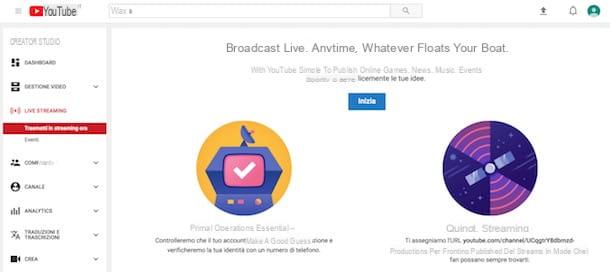
Avant de pouvoir faire un live sur YouTube, vous devez ouvrir votre propre chaîne et activer la fonction en direct. Ce dernier ne peut cependant être activé que si la chaîne a une bonne réputation en matière de droits d'auteur.
La première étape que vous devez faire est donc d'accéder à YouTube via votre compte Google. Si vous n'en avez pas encore, vous pouvez lire mon guide sur la création d'un compte Google, sinon connectez-vous au site YouTube et cliquez sur l'élément Clients enregistrés en haut à droite, puis sélectionnez le vôtre Compte Google, entrer le Mot de passe et appuie sur le bouton Avanti pour vous authentifier.
Maintenant, cliquez sur votre photo en haut à droite (ou sur la cercle avec la silhouette d'un petit homme si vous n'avez pas personnalisé votre compte) et appuie sur l'option Créer une chaîne, puis saisissez vos coordonnées dans les champs Nom e Prénom et appuyez sur le bouton Créer une chaîne. Si vous préférez ouvrir une chaîne avec un nom autre que celui associé à votre compte Google, appuyez sur l'élément à la place Utiliser une entreprise ou un autre nom, saisissez le nom du canal dans le champ Nom du compte de marque et appuyez sur le bouton Créer.
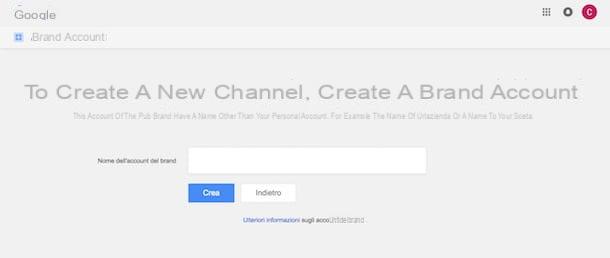
Vous pouvez maintenant activer la fonction en direct pour créer une vidéo en direct. Appuyez sur le vôtre photo en haut à droite et cliquez sur l'élément Creator Studio, puis cliquez sur l'option Retransmission en direct présent dans la barre latérale à gauche et appuie sur le bouton Démarrer pour lancer la procédure de vérification.
Dans la première étape, assurez-vous que dans le menu déroulant sous l'en-tête Sélectionnez votre pays est sélectionné ville, puis choisissez le type de vérification que vous préférez en cochant l'un des éléments de Appelez-moi avec un message vocal automatique e Envoyez-moi le code de vérification par SMS, puis entrez le vôtre numéro de téléphone dans le champ approprié et appuie sur le bouton ENVOYER.
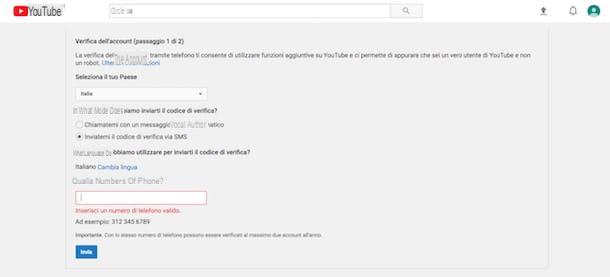
Dans quelques instants, que vous ayez choisi SMS ou vérification d'appel, vous recevrez un Code de vérification à 6 chiffres: saisissez-le dans le champ Entrez votre code de vérification et appuie sur le bouton ENVOYER. le message Toutes nos félicitations! Votre compte YouTube a été vérifié confirmera la réussite de la vérification et de l'activation de la fonction live.
Tarifs en direct avec YouTube sur votre ordinateur
Terminé la procédure de vérification et d'activation de la fonction directe, pour démarrer tarif en direct avec YouTube sur votre ordinateur vous devez télécharger un logiciel, le configurer et définir les informations de flux.
Comment choisir et installer l'encodeur
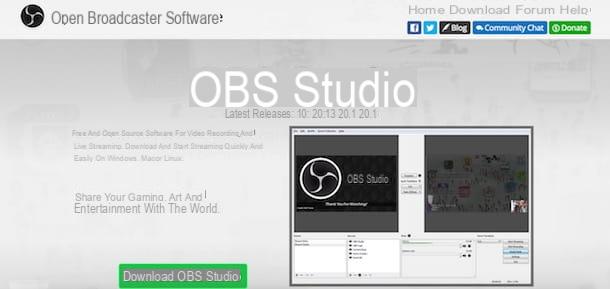
Pour démarrer un flux YouTube, vous devez télécharger et installer un logiciel d'encodage qui vous permet de capturer du contenu à partir d'un ordinateur de bureau, d'un appareil photo, d'un microphone et d'autres appareils et de l'envoyer sur YouTube pour le streaming. Il existe une liste de codeurs vérifiés sur le site d'assistance Google à prendre en compte.
Si vous vous demandez comment choisir le bon encodeur pour vous, la réponse varie en fonction de vos besoins : si vous avez besoin d'un encodeur pour enregistrer et diffuser du gameplay sur Xbox, PlayStation ou Wii U, vous pouvez télécharger Elgato Game Capture HD60. , tandis que si vous avez besoin d'un outil pour diffuser en direct depuis votre ordinateur, vous pouvez envisager Wirecast Play.
Les encodeurs vérifiés YouTube Live ont l'avantage d'être intégrés à YouTube et par conséquent ne nécessitent pas de configuration complexe, vous permettant d'associer votre compte Google et ainsi de connecter la chaîne YouTube. Malheureusement, dans la plupart des cas, les encodeurs vérifiés sont payants et ont des fonctionnalités limitées dans leur version gratuite.
Pour cette raison, mon conseil est de s'appuyer sur Logiciel Open Broadcaster, un outil open source qui, bien que non intégré à YouTube, est totalement gratuit et présent dans la liste des codeurs proposés par Google. Pour télécharger OBS connecté au site obsproject.com, appuyez sur le bouton Télécharger OBS Studio et cliquez sur l'un des éléments entre Windows 7 +, Mac 10.10+ e Linux, selon le système d'exploitation de votre ordinateur.
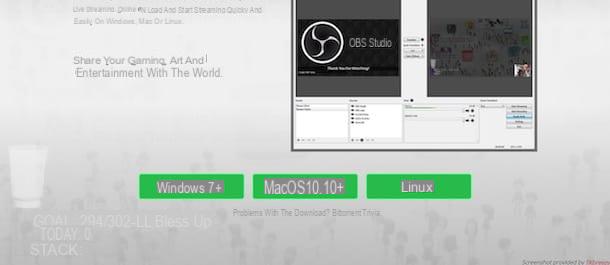
Terminé le téléchargement, si vous utilisez un PC Windows, double-cliquez sur le fichier OBS-Studio- [version] -Installer.exe, puis appuie sur les boutons Suivant e Je suis d'accord, appuyez sur l'élément installer et attendez la fin de l'installation, puis appuyez sur le bouton finition pour fermer la fenêtre et démarrer le programme.
Il invece utilizzi un Mac, double-cliquez sur le fichier obs-mac- [version] -installer.pkg vous venez de télécharger, puis appuie sur les boutons Continue e Installer, saisissez le mot de passe de votre compte utilisateur sur macOS et appuyez sur le bouton Installer le logiciel pour terminer l'installation.
Configurer l'encodeur
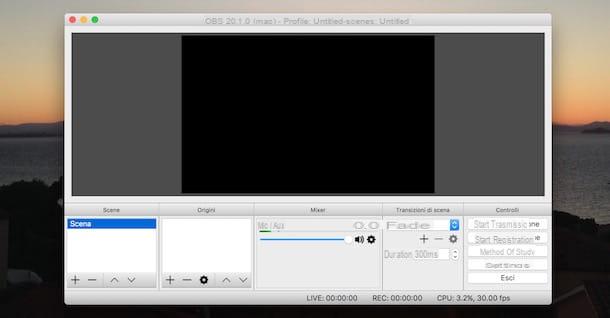
Après avoir installé OBS sur votre ordinateur, vous devez procéder à la configuration de la diffusion en direct sur YouTube. La procédure est simple et rapide : il vous suffit de copier le clé de flux YouTube dans les paramètres de l'encodeur.
Accéder à la rubrique Live Streaming de votre chaîne YouTube, puis localisez l'entrée Configuration de l'encodeur et copiez la clé présente dans le champ Nom/clé du flux. Maintenant, démarrez OBS et appuyez sur la voix réglages présent en bas à droite, cliquez sur l'option Transmission présent à gauche et, dans le menu déroulant à côté de l'article service, sélectionnez l'option Jeux YouTube / YouTube. Enfin, entrez la clé copiée précédemment dans le champ Clé de flux et appuie sur le bouton OK pour fermer les paramètres et terminer la configuration.
Vous devez maintenant définir la source vidéo. Repérez ensuite la boîte origines ci-dessous et cliquez sur le bouton + pour choisir une source vidéo disponible parmi Fenêtre de capture, Capture d'écran, image, Texte, Entrée client Jack et plein d'autres. Si vous souhaitez diffuser via votre webcam ou un appareil connecté à votre ordinateur, choisissez l'option Appareil de capture vidéo, appuie sur la voix Créer un nouveau et cliquez sur le bouton OK, puis dans le menu déroulant à côté de l'élément Dispositif sélectionnez l'un des appareils disponibles et appuyez sur le bouton OK confirmer.
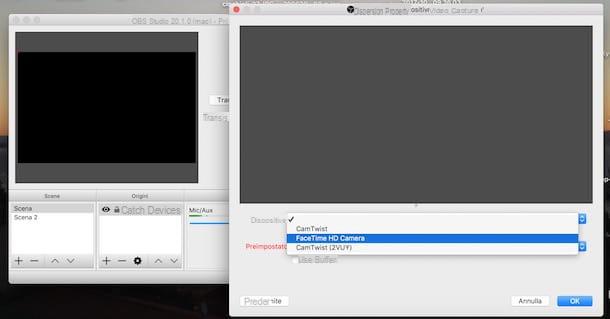
Si vous avez choisi d'utiliser l'un des encodeurs vérifiés YouTube Live, la configuration est encore plus simple. Par exemple, avec Wirecast cliquez simplement sur le bouton Discussions, appuie sur le bouton Authentique, saisissez les données duCompte Google associé à YouTube, cliquez sur l'entrée permettre Et c'est tout. Wirecast est disponible dans une version gratuite, mais applique un filigrane aux vidéos. Alternativement, vous pouvez acheter la version Pro pour 9,99 $.
Démarrer la diffusion en direct
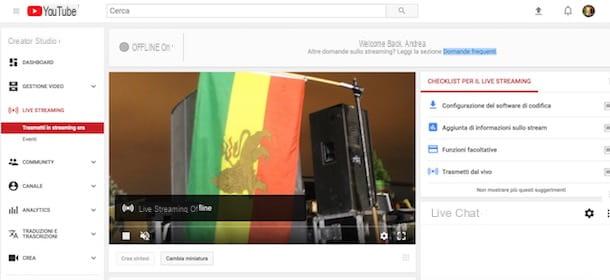
La dernière étape à franchir avant démarrer la diffusion en direct, consiste à saisir les informations du live. Dans la rubrique Live Streaming YouTube, localisez la carte Informations de base et tapez titre e Description dans les champs appropriés, puis sélectionnez le catégorie de la vidéo (Musique, Les Sports, Jeux, animaux, divertissement etc.) et réglez-le intimité choisir parmi Public, Non listé e privé.
Vous pouvez également cliquer sur l'onglet Options de diffusion pour permettre le Fonction DVR qui permet aux téléspectateurs de remonter jusqu'à 4 heures en streaming et d'optimiser le flux, en choisissant l'une des options disponibles entre Latence normale, Faible latence e Latence très faible. Alternativement, vous pouvez appuyer sur la voix Paramètres avancés pour gérer tous les paramètres mentionnés ci-dessus dans un seul écran, mais aussi pour activer des fonctions supplémentaires telles que le blocage automatique des spams, la mode lent, activez le promotions, activer le chat et limites d'âge, permettez auintégrer le lecteur sur des sites externes, saisissez le emplacement de la vidéo, la langue, la Date d'inscription et bien plus encore.
Maintenant que vous avez terminé la personnalisation du live, vous êtes prêt à commencer à diffuser la vidéo en direct. Sur l'écran principal d'OBS, puis appuyez sur le bouton Démarrer la transmission présent en bas à droite, retournez à la rubrique Retransmission en direct de YouTube et en haut à gauche vous verrez que le statut du live passera de Hors ligne a Il commence a Vivre, signe que le live est en cours.
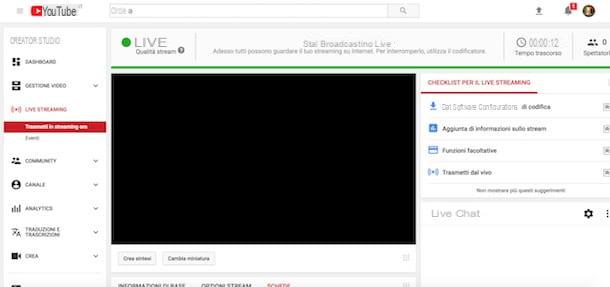
En haut de la page, vous pouvez afficher l'état du flux, la durée et le nombre de téléspectateurs, tout en faisant défiler la page, vous pouvez suivre les messages envoyés dans le chat par les téléspectateurs, afficher la boîte Analyse avec quelques données en temps réel et la box Partager sur les médias sociaux qui vous permet de partager le lien en direct sur les réseaux sociaux.
Pour arrêter le streaming, ouvrez la fenêtre OBS et cliquez sur le bouton Arrête d'enregistrer, attendez quelques secondes et le live sera interrompu. Vous pouvez visionner la vidéo juste diffusée en direct en appuyant sur la voix Gestion vidéo, À gauche.
Tarif en direct sur YouTube da smartphone et tablette
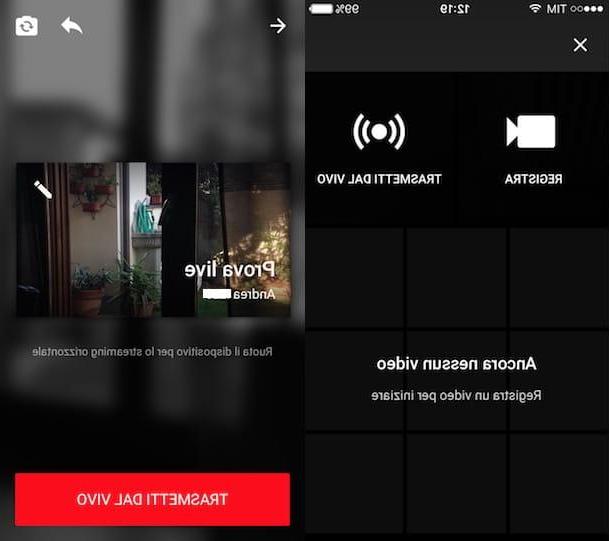
Vous pouvez en direct sur YouTube même à partir de smartphones et tablettes et la procédure est beaucoup plus facile et plus rapide que celle décrite pour un ordinateur. Ce dont vous avez besoin, c'est de l'application YouTube gratuite, disponible pour Android et iOS.
Tout d'abord, téléchargez et démarrez l'application YouTube sur votre appareil, appuyez sur l'icône i trois points verticaux présent en haut à droite, puis appuie sur l'élément Clients enregistrés et appuyez sur le vôtre Compte Google pour vous connecter à votre chaîne.
Pour démarrer une vidéo en direct, appuyez sur l'icône de telecamera présent en haut, puis appuie sur l'option En direct et tapez le nom à attribuer au live dans le champ Créer un titre. Appuyez ensuite sur l'élément Publique pour régler la visibilité du live, en choisissant entre Publique (pour permettre à quiconque de voir la diffusion en direct) ou Non listé (pour permettre la visualisation uniquement à ceux qui connaissent le lien). En outre, vous pouvez appuyer sur la voix Autres options et définissez d'autres fonctionnalités : ajouter une description pour saisir une description de la diffusion en direct ; Planifier plus tard pour créer un live programmé en réglant la date et l'heure du live e Paramètres avancés pour autoriser ou interdire le chat, activer les limites d'âge et la fonction de promotions payantes.
Maintenant, appuyez sur le bouton Avanti pour prendre une photo qui sera utilisée comme vignette dynamique. Alternativement, vous pouvez appuyer sur l'icône de crayon et appuyez sur l'option Choisissez une autre miniature pour répéter la prise de vue ou appuyez sur l'élément Télécharger la miniature pour télécharger une photo depuis votre appareil.
Lorsque vous êtes prêt à diffuser, appuyez sur le bouton rouge En direct et le live va commencer. En haut de l'écran, vous pouvez voir le durée du direct, le nombre de spectateurs et le nombre de Je l'aime reçu, tout en utilisant la barre d'outils en bas, vous pouvez utiliser les commandes disponibles.
- Inverser: appuie sur l'icône de deux flèches pour inverser la photo de style selfie.
- Chat: appuyez sur le bouton identifié par l'icône d'un bulle pour les options d'affichage du chat, en choisissant parmi exposition pour afficher des messages de chat en direct ou Aucun pour masquer tous les messages.
- effets: vous pouvez appuyer sur l'icône de bacchetta magica d'appliquer de nombreux effets et filtres tels que Bolle, Discothèque, Raggio, Glamour, Documentaire, sépia, Vieux film, Négatif et bien d'autres.
- Options: via l'icône de trois points vous pouvez activer le flash et désactiver le micro, mais surtout vous pouvez partager le live sur Facebook, Twitter, Whatsapp et via Email. Si la diffusion en direct est privée, vous pouvez copier le lien en appuyant sur l'élément Copier le lien et envoyez-le à vos amis qui pourront y accéder.
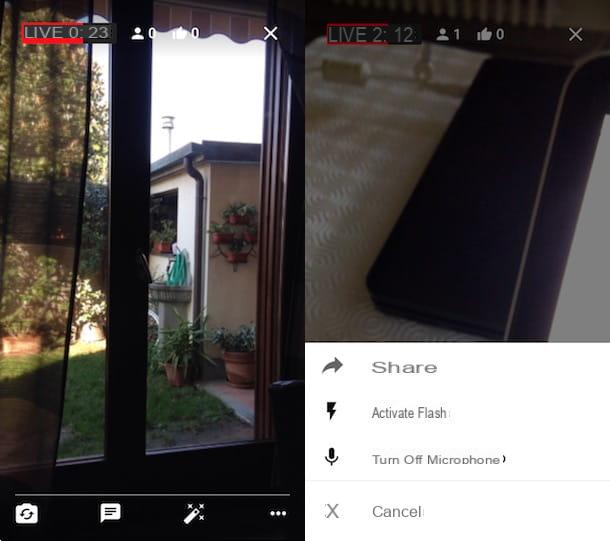
Pour arrêter le direct, appuyez sur l'icône de X présent en haut à droite et appuyez sur l'élément Fins qui apparaît alors à l'écran.
Attendez quelques secondes et vous pourrez voir l'écran avec le résumé des données en direct, telles que Durée, Nouveaux abonnés, Durée totale d'affichage e Durée moyenne de visionnage. Appuyez ensuite sur le bouton Opération terminée pour enregistrer la diffusion en direct et commencer à télécharger sur votre chaîne.
Venez vivre en direct sur YouTube

























